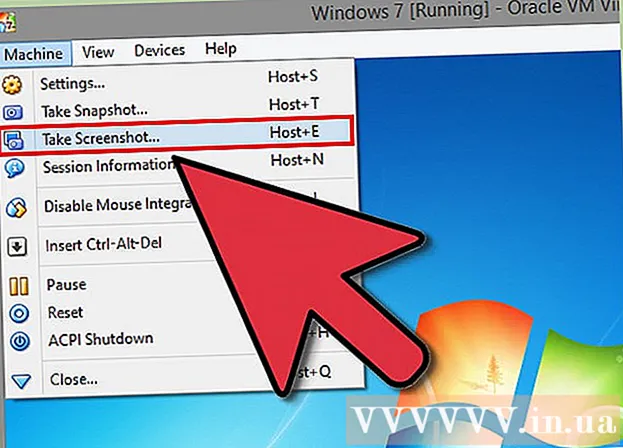نویسنده:
Lewis Jackson
تاریخ ایجاد:
6 ممکن است 2021
تاریخ به روزرسانی:
1 جولای 2024

محتوا
اگر شما نیاز به نصب مجدد Minecraft دارید ، ممکن است از خود بپرسید که چرا این بازی در لیست برنامه ها و ویژگی ها یا پوشه برنامه ها ظاهر نمی شود. دلیل این امر این است که Minecraft با استفاده از دستور Java نصب شده است ، بنابراین نمی توانید با استفاده از روش عادی آن را حذف کنید. هنگام نصب مجدد Minecraft ، باید سریع از بازیهای ذخیره شده خود پشتیبان تهیه کنید تا پیشرفت خود را از دست ندهید.
مراحل
روش 1 از 3: نصب مجدد بر روی ویندوز
پرتاب را ترک کنید. نیازی نیست که فایل EXE مورد استفاده برای اجرای Minecraft را حذف کنید ، زیرا هنگام بارگیری مجدد پرونده برای بارگیری مجدد پرونده استفاده خواهد شد. در طی فرآیند حذف نصب می توانید Launcher را دور بزنید.
- هیچ تنظیمات یا پرونده بازی در Launcher ذخیره نمی شود ، بنابراین با حذف Launcher مشکلی برطرف نمی شود و نصب مجدد را دشوارتر می کند.

مطبوعات.. برنده شوید+Rو تایپ کنید٪ اطلاعات برنامه٪. مطبوعات وارد شوید برای باز کردن پوشه Roaming.
دایرکتوری را جستجو کنید.. برای باز کردن آن دوبار کلیک کنید.
پوشه را کپی کنید.به ایمنی این مرحله به شما کمک می کند تا پس از نصب مجدد ، دنیای ذخیره شده را بازیابی کنید.

به پوشه قبلی برگردید تا دوباره وارد قسمت Roaming شوید. دوباره پوشه را خواهید دید.
روی پوشه کلیک راست کنید.و "حذف" را انتخاب کنید. این مرحله حذف نصب Minecraft از رایانه است.
Minecraft Launcher را اجرا کنید. اگر به اشتباه آن را حذف کنید ، می توانید دوباره بارگیری کنید. برای اجرای فایل Launcher باید با حساب Mojang خود وارد سیستم شوید (این دلیل آن است که هنگام نصب مجدد Launcher در مرحله 1 را ترک کنید).
منتظر نصب Minecraft باشید. هنگامی که Launcher را اجرا می کنید Minecraft به طور خودکار نصب می شود.
بعد از نصب و بارگیری Minecraft را ببندید. این مرحله برای بازیابی جهان های نجات یافته است.
دوباره پوشه را باز کنید و پوشه را به داخل آن بکشید. تأیید کنید که می خواهید همه موارد را اینجا بازنویسی کنید. این مرحله به شما کمک می کند تا دفعه بعد که بازی Minecraft را بازی می کنید ، دنیای ذخیره شده را بازیابی کنید. تبلیغات
حل مسئله
Minecraft Launcher را اجرا کنید. اگر پس از نصب مجدد هنوز مشکلی دارید ، می توانید به زور به روز کنید.
گزینه مورد نظر را انتخاب کنید".
روی گزینه "Forced Update!" کلیک کنید"سپس" انجام شد "را کلیک کنید.
وارد بازی شوید و اجازه دهید فایل بارگیری شود.
اگر این کار نکرد ، جاوا را دوباره نصب کنید. اگر هنوز نمی توانید آن را پخش کنید ، ممکن است در نصب جاوا مشکلی وجود داشته باشد. شما می توانید نحوه نصب مجدد جاوا را خودتان بیاموزید.
درایور ویدئو (درایور) را به روز کنید. اگر چندین مشکل گرافیکی دارید ، ممکن است لازم باشد نرم افزار کارت گرافیک خود را به روز کنید. برای مراحل به روزرسانی درایور اینجا را کلیک کنید. تبلیغات
روش 2 از 3: مجدداً روی Mac نصب کنید
پرتاب را ترک کنید. نیازی به حذف Minecraft برای اجرای بازی نیست ، زیرا هنگام بارگیری مجدد پرونده ها برای بارگیری مجدد پرونده استفاده می شود. در طی فرآیند حذف نصب ، می توانید Launcher را دور بزنید.
- هیچ تنظیمات یا پرونده بازی در Launcher ذخیره نمی شود ، بنابراین با حذف Launcher مشکلی برطرف نمی شود و نصب مجدد را دشوارتر می کند.
پنجره Finder را در Mac باز کنید.
روی منوی "برو" کلیک کنید و "رفتن به پوشه" را انتخاب کنید.
تایپ کنید~ / کتابخانه / پشتیبانی برنامه / کنکوریو فشار دهیدوارد شوید.
پوشه را کپی کنید.به دسک تاپ این مرحله برای بازیابی دنیای ذخیره شده پس از نصب مجدد است.
همه موارد موجود در فهرست را انتخاب کنید.و همه آنها را به سطل زباله بکشید. پوشه کاملاً خالی خواهد بود.
Minecraft Launcher را اجرا کنید. اگر به اشتباه آن را حذف کنید ، می توانید دوباره بارگیری کنید. برای اجرای فایل Launcher باید با حساب Mojang خود وارد سیستم شوید (این دلیل آن است که هنگام نصب مجدد Launcher در مرحله 1 را ترک کنید).
صبر کنید تا Minecraft نصب شود. هنگامی که Launcher را اجرا می کنید Minecraft به طور خودکار نصب می شود.
بعد از نصب و بارگیری Minecraft را ببندید. این مرحله برای بازیابی دنیاهای نجات یافته است.
دوباره پوشه را باز کنید.و پوشه را بکشیددوباره وارد این فهرست شوید. تأیید کنید که می خواهید همه موارد موجود در اینجا را دوباره بنویسید. این مرحله به شما کمک می کند تا دفعه بعد که بازی Minecraft را بازی کردید ، دنیای ذخیره شده را بازیابی کنید. تبلیغات
حل مسئله
Minecraft Launcher را اجرا کنید. اگر پس از نصب مجدد هنوز مشکلی دارید ، می توانید به زور به روز کنید.
گزینه مورد نظر را انتخاب کنید".
روی گزینه "Forced Update!" کلیک کنید"سپس" انجام شد "را کلیک کنید.
وارد بازی شوید و اجازه دهید فایل بارگیری شود.
اگر این کار نکرد ، جاوا را دوباره نصب کنید. رفع خطای نصب جاوا ممکن است مشکلی را که برای شما پیش آمده است برطرف کند.
- پوشه Applications را باز کنید.
- جستجو کردن JavaAppletPlugin.plugin
- فایلها را به سطل زباله بکشید.
- نسخه جدید جاوا را در بالا بارگیری و نصب کنید.
روش 3 از 3: نصب مجدد Minecraft PE
پشتیبان گیری از دنیای ذخیره شده (این مرحله لازم نیست). قبل از نصب مجدد Minecraft PE ، احتمالاً به نسخه پشتیبان از جهان نیاز دارید تا بتوانید پس از نصب مجدد بازی ، آنها را بارگیری مجدد کنید. این فرایند در اندروید کاملاً ساده است و در iOS ، دستگاه باید فرار از زندان داشته باشد.
- برنامه مدیریت فایل را در دستگاه iOS Android یا جیلبریک شده خود باز کنید.
- به (در iOS) یا (در Android) بروید. شما باید از یک برنامه مدیریت پرونده استفاده کنید.
- هر پوشه را در مکان دیگری از حافظه تلفن خود کپی کنید ، جایی که هر پوشه شامل یکی از دنیای ذخیره شده است.
Minecraft PE را حذف نصب کنید. این مرحله تمام داده های دستگاه را پاک می کند.
- در iOS - Minecraft PE را فشار دهید و نگه دارید تا همه برنامه های روی صفحه شروع به تکان خوردن کنند. روی دکمه "X" در گوشه نماد Minecraft PE کلیک کنید.
- Android - تنظیمات را باز کنید و "برنامه ها" یا "برنامه ها" را انتخاب کنید. Minecraft PE را در بخش بارگیری شده جستجو کنید و روی آن ضربه بزنید. برای حذف آن ، روی دکمه "حذف نصب" ضربه بزنید.
برنامه های کاربردی را حذف نصب کنید. اگر برنامه های تغییر Minecraft PE زیادی را اضافه کرده اید ، مانند اضافه کردن بافت و حالت یا اضافه کردن تقلب ، آنها را قبل از نصب مجدد Minecraft PE حذف کنید. . این برنامه ها می توانند دلیل مشکلی باشند که شما در بازی دارید.
Minecraft PE را از فروشگاه برنامه بارگیری کنید. فروشگاه برنامه دستگاه خود را باز کنید (App Store در iOS یا Google Play در Android). Minecraft PE را جستجو کنید و بازی را دوباره بارگیری کنید.
- فقط با حسابی که قبلاً برای خرید بازی استفاده کرده اید وارد شوید ، دیگر نیازی به خرید ندارید.